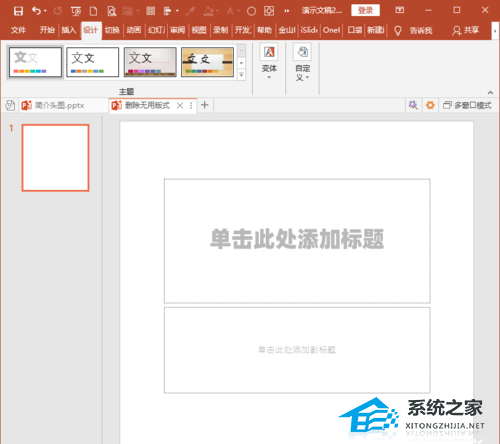如何对齐PPT中的对象?当我们在PPT中绘制多个图形时,有时候需要将其进行对齐,但是为可以使得对齐更为精准,下面小编整理了PPT对象无缝对齐设置方法,我们一起来看看是如何操作的吧。
具体操作如下:
第一步:在PPT2010中插入如图两个长方形形状。
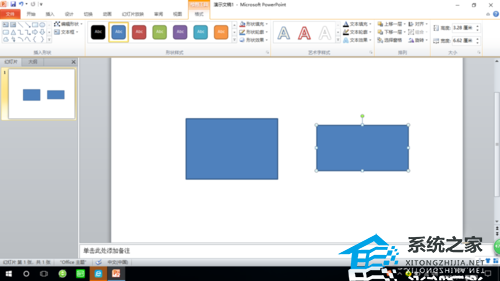
第二步:选中一个长方形,单击“绘图工具”的“格式”选项卡,在“排列”组单击“对齐”按钮。
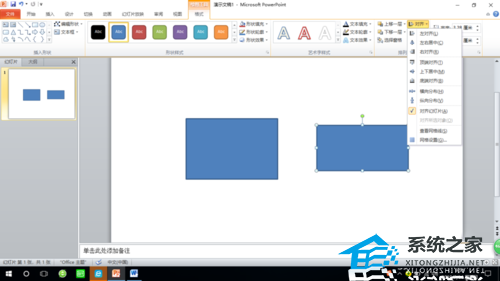
第三步:在下拉列表中选择“网格设置”,打开“网格线和参考线”对话框。
PPT如何制作动态图片视频?PPT动态图片视频制作教程
PPT如何制作动态图片视频?相信在座的很多用户都会PPT不陌生,其功能十分齐全且强大,近期有用户想要在PPT中制作简单的图片翻页的动态视频,那应该如何操作呢?下面我们来看看小编带来的详细操作教程,希望对你有所帮助。
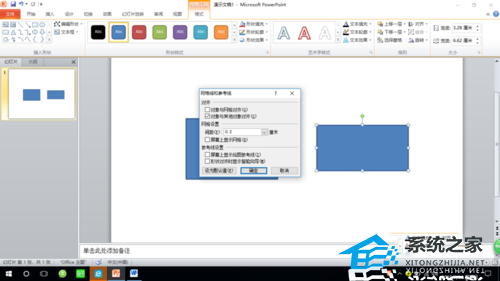
第四步:在对话框中取消“对象与网格对齐”的勾选。

第五步:勾选“对象与其他对象对齐”和“形状对齐时显示智能向导”,然后单击“确定”。
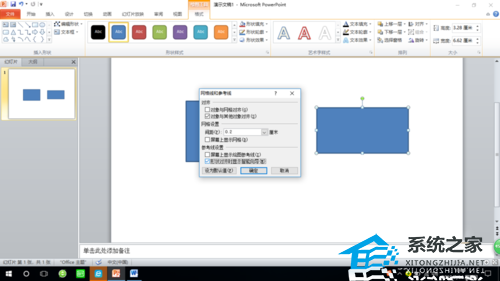
第六步:在幻灯片窗格,鼠标拖动其中一个长方形向另一个长方形靠近,靠某边对齐或中心线对齐都会有智能向导线,当一个对象与另一个对象很接近时,两对象就像吸上去一样无缝对接。
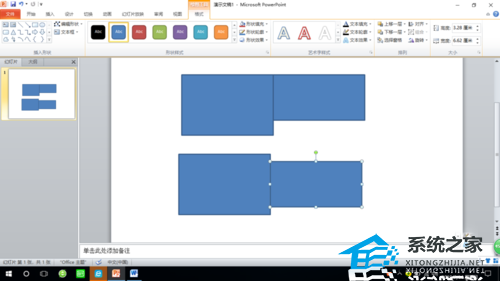
PPT的图片如何抠图?PPT图片抠图教程
PPT的图片如何抠图?PPT是款超多用户都在使用的文档演示软件,我们在PPT文档的制作中,会在其添加图片来丰富文档内容,然而如果你需要对添加的图片进行抠图处理的话,那么可以试试以下方法来操作。